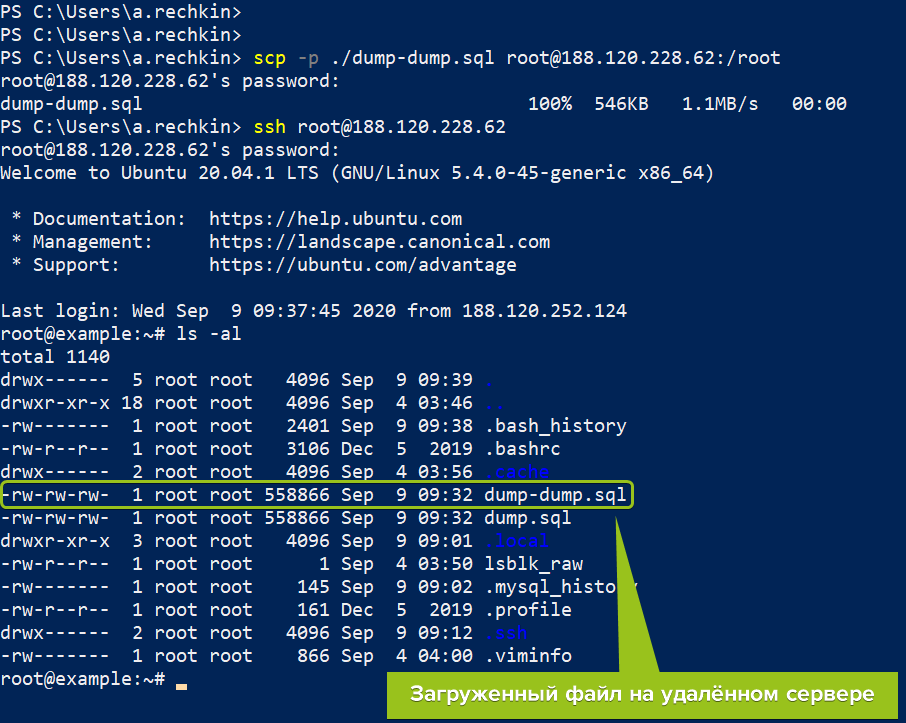Резервная копия базы данных никогда не будет лишней. Процесс создания копии базы отличается в зависимости от того, используете ли вы панель управления на сервере.
Сервер с панелью управления ispmanager
Ispmanager даёт возможность работать с сервером баз данных через графический интерфейс — создавать, удалять базы, настраивать пользователей и привилегии. Сюда же входит возможность скачивания и разворачивания дампов — через саму панель ispmanager или устанавливаемый в наборе с ней phpMyAdmin.
Ispmanager
Чтобы скачать дамп базы сайта из ispmanager, откройте раздел Базы данных.
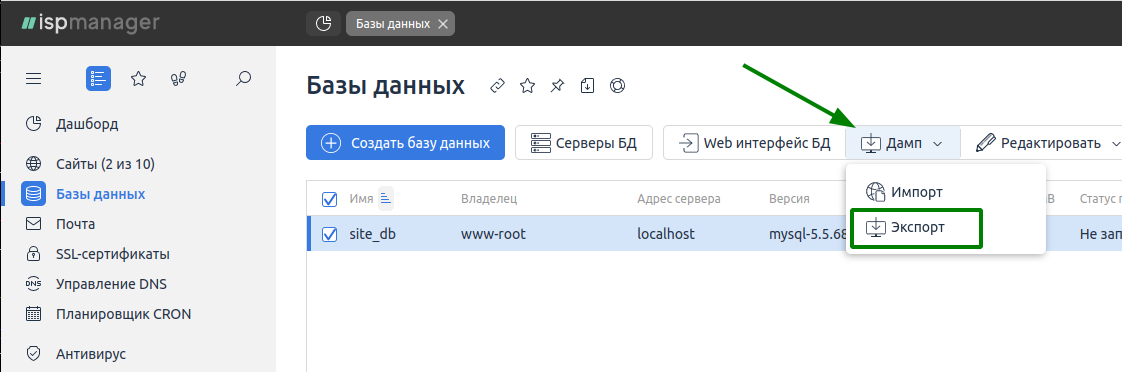
В списке баз выберите ту, дамп которой вам нужен, и в выпадающем меню Дамп нажмите Экспорт. Здесь же доступна загрузка своего дампа или восстановление из локальной копии (Импорт).
phpMyAdmin
Также выполнить экспорт базы можно через панель phpMyAdmin — она устанавливается в сборке ispmanager. Откройте раздел Базы данных, выберите нужную базу в списке и нажмите Web-интерфейс БД.
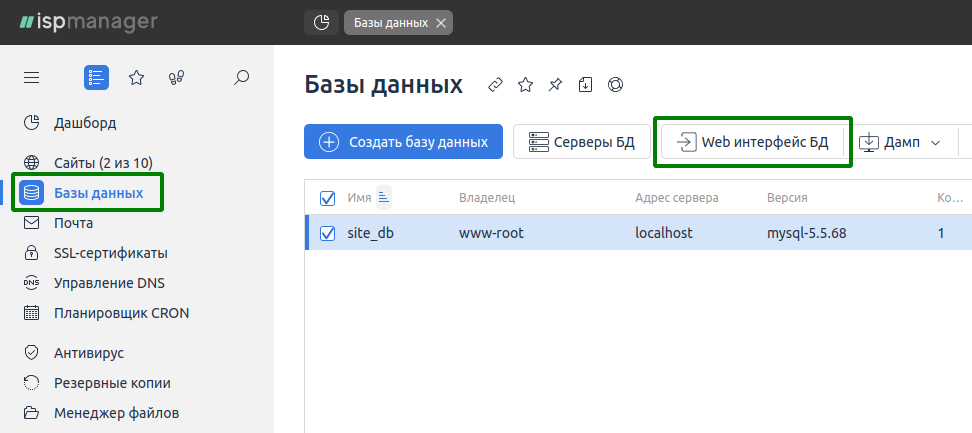
Вы будете автоматически авторизованы в phpMyAdmin под пользователем, которому принадлежит выбранная база данных. Чтобы скачать дамп, перейдите в раздел Экспорт:
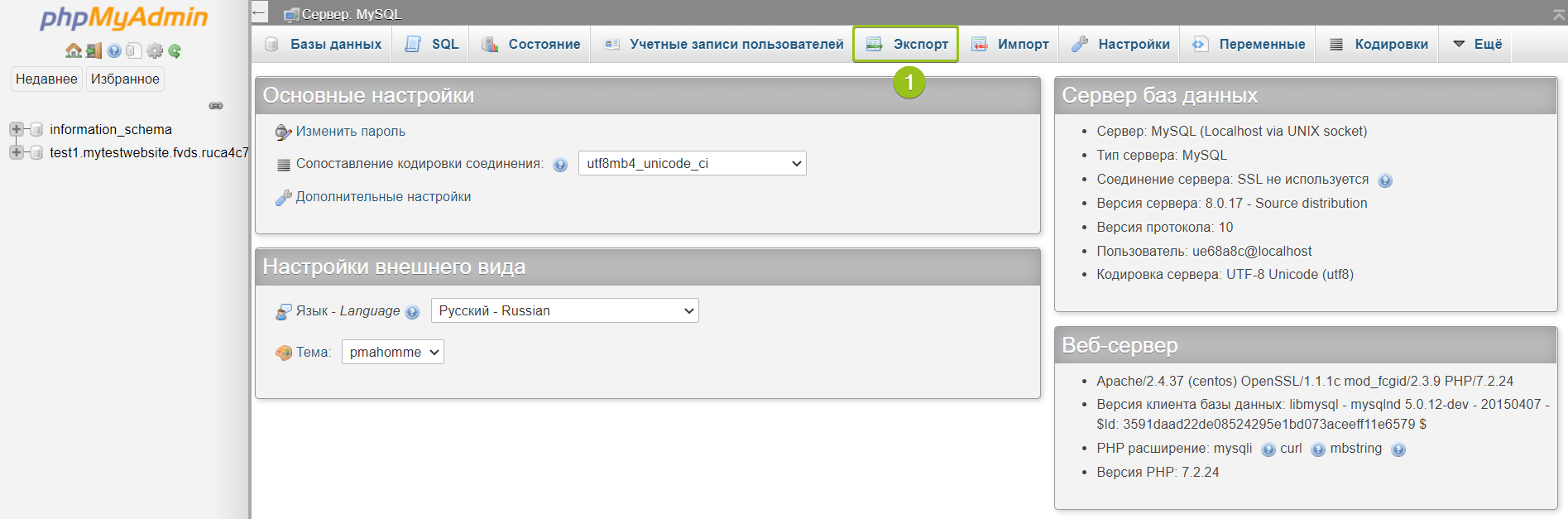
Здесь можно выбрать метод экспорта: быстрый — с минимумом настроек, или обычный — полностью настраиваемый экспорт, и нажать Вперёд — скачается дамп вашей базы данных.
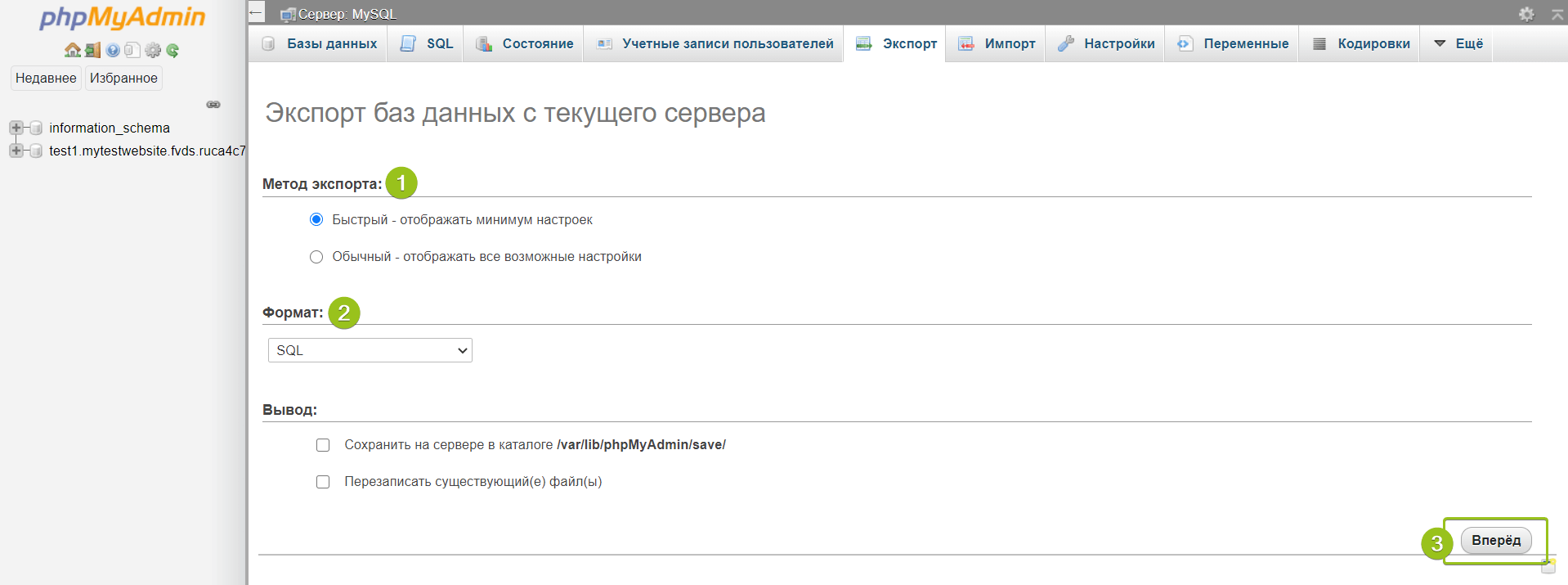
Если вы хотите экспортировать через phpMyAdmin все базы разом, нужно авторизоваться под пользователем root сервера баз данных. Для этого перейдите в панель ispmanager — Базы данных — Серверы БД, выберите ваш сервер БД, сверху Изменить:
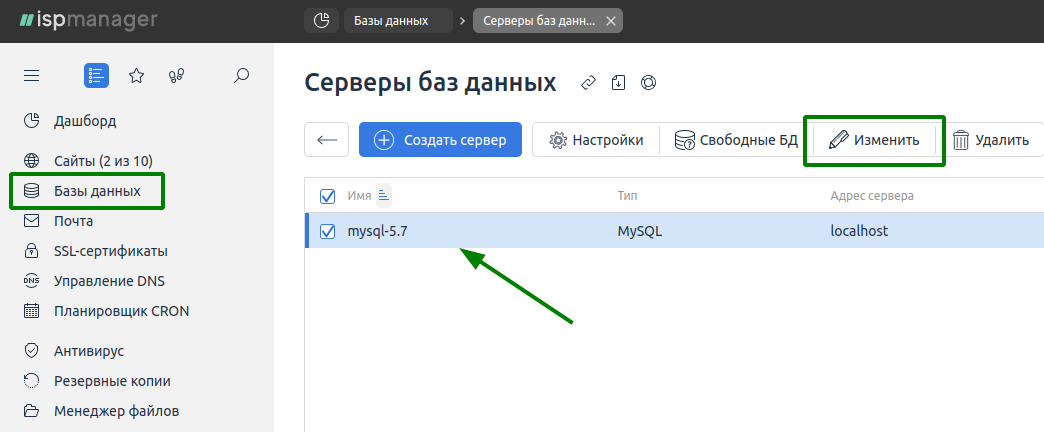
Здесь вам понадобится пароль пользователя root.
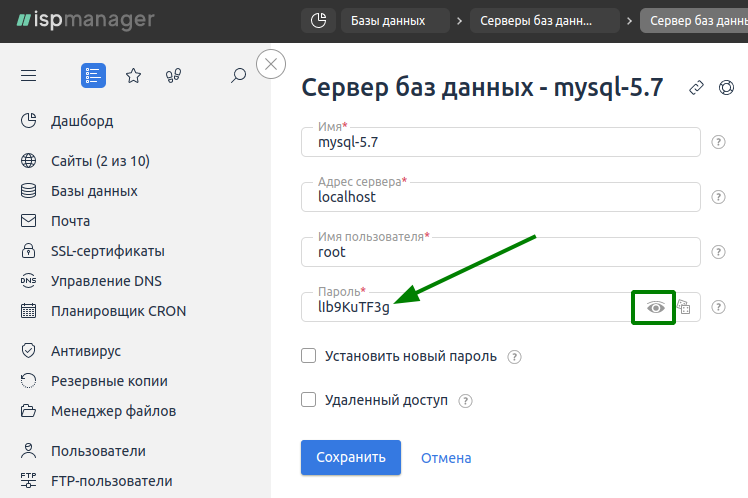
Скопируйте его и перейдите в раздел в интерфейс phpMyAdmin. Для входа в панель используйте логин root и скопированный пароль. Таким образом вы получите полный доступ к серверу баз данных и сможете экспортировать все базы разом.
Сервер без панели управления
Если ваш сервер настроен вручную, способ создания дампа зависит от того, какие инструменты вы используете для работы. Например, если вы управляете базами данных через тот же phpMyAdmin, тогда можно выполнить экспорт с его помощью по инструкции выше. Если же нет, тогда можно воспользоваться его альтернативой — скриптом Adminer, или сделать дамп по старинке, вручную через утилиту mysqldump.
Adminer
Админер — это php-скрипт, который предоставляет все основные возможности для управления базами данных сайта через графический интерфейс в браузере.
Чтобы начать работать с ним, достаточно скачать его с официального сайта на сервер и открыть в браузере:
Скачиваем скрипт на сервер в корневую папку нашего сайта:
wget https://github.com/vrana/adminer/releases/download/v4.7.7/adminer-4.7.7.phpСсылку на актуальную версию скрипта можно найти на официальном сайте.
Настраиваем права доступа на скачанный скрипт:
chmod 644 adminer-4.7.7.phpОткрываем загруженный скрипт в браузере по адресу:
https:// [ваш домен или IP-адрес]/adminer-4.7.7.php
После таких нехитрых манипуляций откроется интерфейс для управления базами данных. Для авторизации вам потребуются:
- имя пользователя базы данных
- пароль пользователя базы данных
- название базы данных
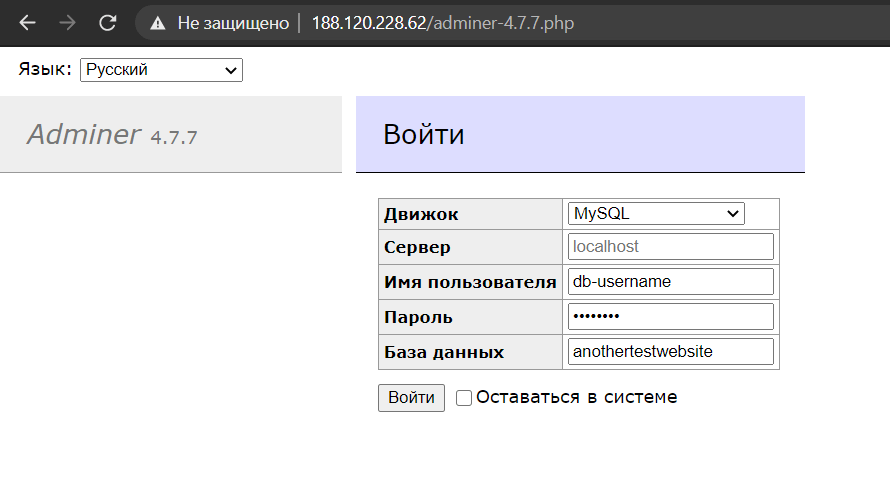
Чтобы создать дамп базы, после подключения в меню слева выберите «Экспорт»:
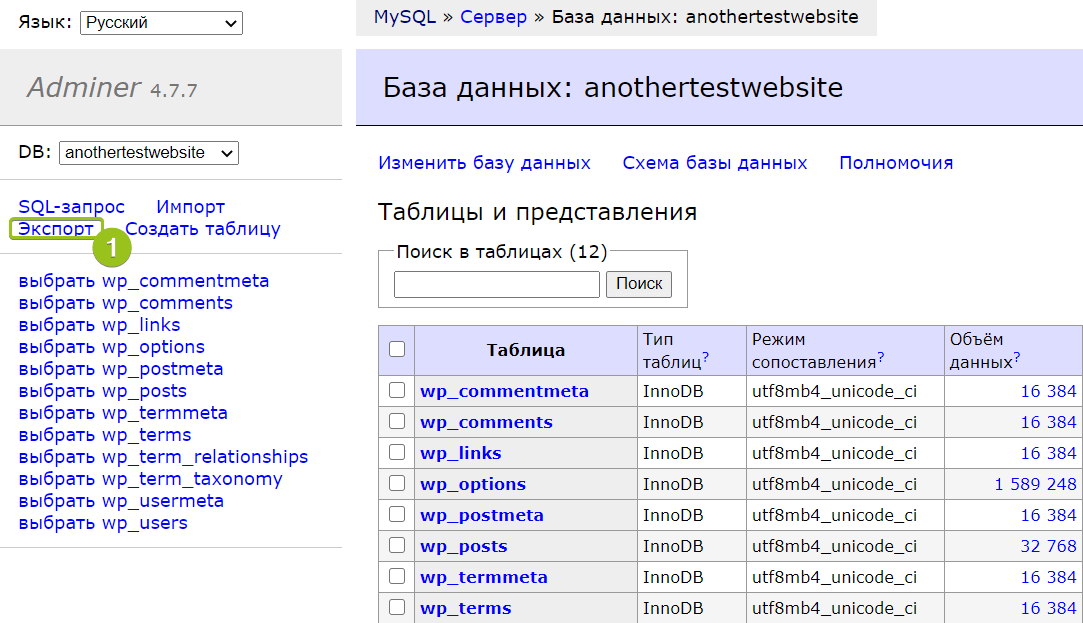
Выберите, какие данные хотите включить в дамп.
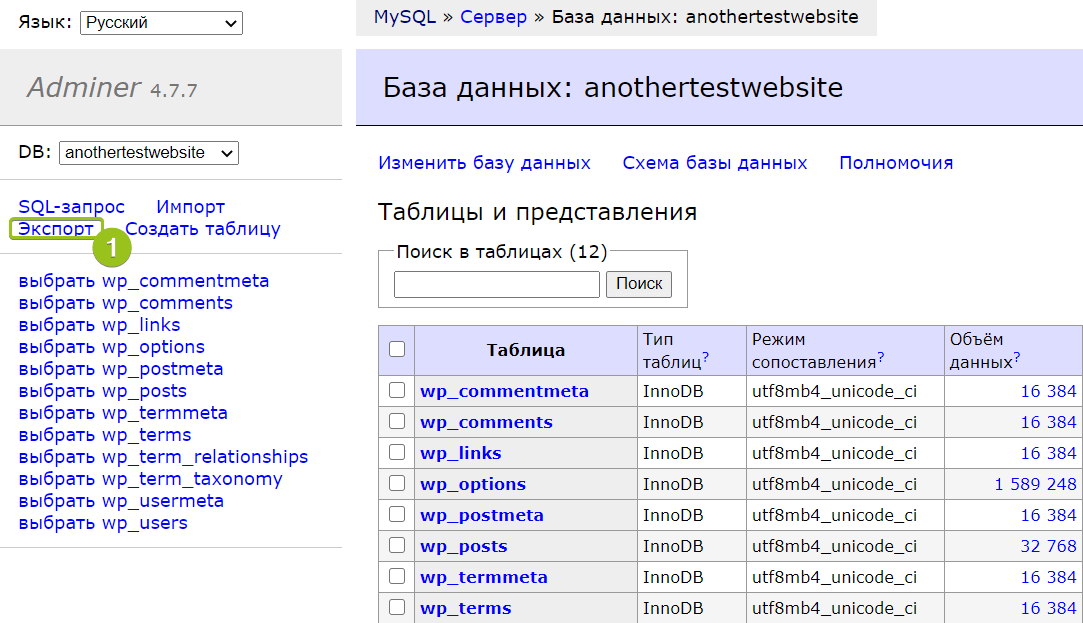
Чтобы скачать дамп, в строке «Выходные данные» выберите пункт «Сохранить» и нажмите «Экспорт»: дамп будет загружен на ваш компьютер.
Ручной дамп базы
Создать дамп базы вручную можно одной командой:
mysqldump -u db-username -p db-name > dump.sql
где db-username — имя пользователя базы данных, db-name — название базы данных, dump.sql — имя файла, в который будет записан дамп. Система запросит пароль указанного пользователя базы и запишет дамп в текущую рабочую директорию на сервере.
Если нужно скачать несколько баз, можно использовать модифицированную версию команды:
mysqldump -u root -p --databases db-name1 db-name2 db-name3 > dump.sql
А так можно сделать дамп сразу всех баз данных:
mysqldump -u root -p --all-databases > full-dump.sqlПосле создания дампа останется только скачать его, подключившись к серверу, например, по sFTP. Или можно сделать это быстрее, через консоль — с помощью scp. Эта утилита позволяет копировать файлы между хостами. Для доступа к удалённому хосту потребуются его IP-адрес, имя пользователя и пароль.
Синтаксис команды прост:
scp -pr [откуда и что копировать] [куда копировать и как сохранить]
Опция -r отвечает за рекурсивное копирование директорий. Пригодится, если нужно передать папку с файлами и подкаталогами. Параметр -p позволяет при передаче сохранить время последнего изменения файла, время последнего чтения файла и его атрибуты.
Если нужно передать файл dump.sql с текущего сервера на удалённый, команда примет такой вид:
scp /root/dump.sql root@188.120.228.62:/root
Здесь /root/dump.sql — путь к передаваемому файлу на текущем сервере. root@188.120.228.62:/root — данные для подключения к удалённому хосту (пользователь root, сервер 188.120.228.62) и путь, куда нужно сохранить передаваемый файл (/root).
Если файл с сервера нужно скопировать не на сервер, а на ваш компьютер, запускать утилиту лучше с него (например, на Windows 10 — через Windows PowerShell). Вот так можно скопировать файл dump.sql, хранящийся в папке /root на сервере 188.120.228.62, на компьютер с ОС Windows в домашнюю папку вашего пользователя (.):
scp -p root@188.120.228.62:/root/dump.sql .
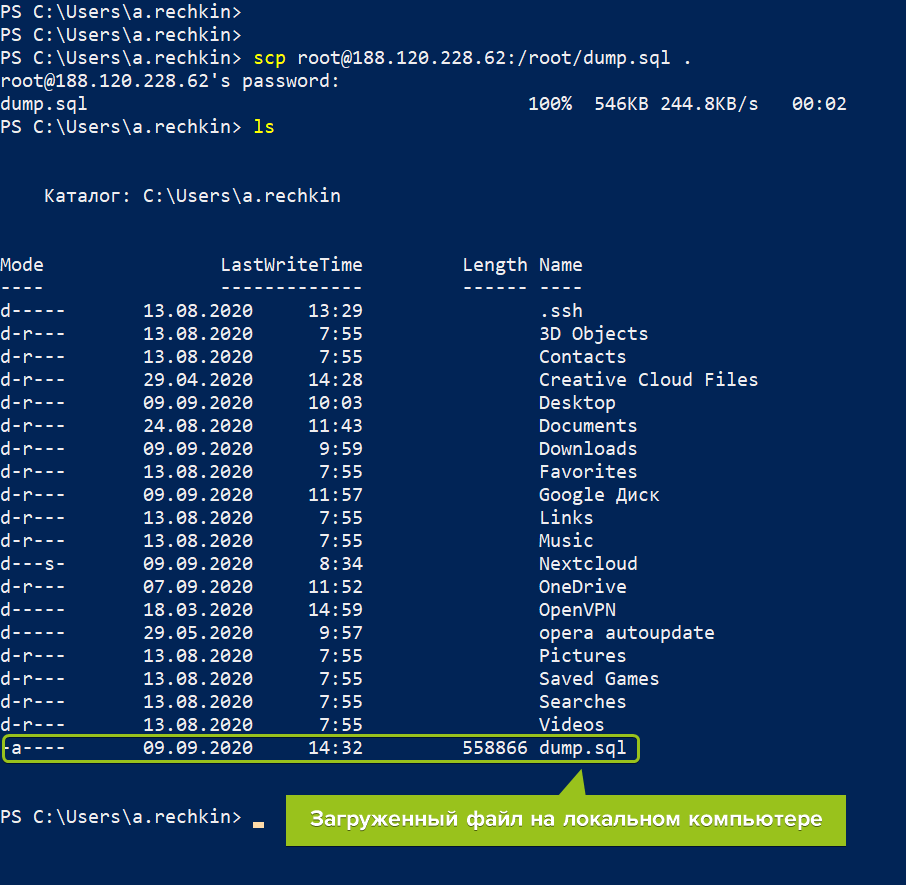
С помощью следующей команды можно добиться обратного результата — дамп dump-dump.sql будет загружен с вашего компьютера на сервер 188.120.228.62 в папку /root:
scp -p ./dump-dump.sql root@188.120.228.62:/root